WOLFEYE REMOTE SCREEN
Monitore tudo o que acontece no PC.
*Versão de teste de 3 dias. Senha do arquivo zip: wolfeye
**Garantia de devolução do dinheiro em 60 dias.
Suporta Windows 11, 10, 8, 7, Vista e XP
Termos de uso:
O uso deste software de maneira ilegal ou para fins ilegais não é permitido. O software só pode ser instalado e executado em seus próprios dispositivos. É proibido o uso do software e o uso do serviço em dispositivos de terceiros sem o consentimento do proprietário/usuário!
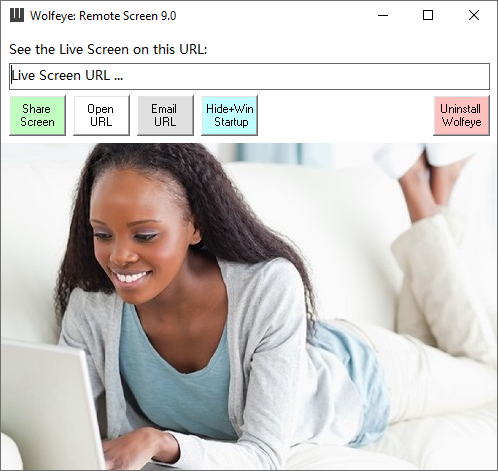
Recursos.
Visualize e monitore a tela do PC ao vivo
Visualize e monitore a tela do PC ao vivo remotamente via internet usando o navegador da web. Como se você estivesse sentado bem na frente dele.
Além disso, as gravações de tela são arquivadas / historicizadas / salvas, se desejado. Desta forma, você pode ver as gravações em um momento posterior. A ativação desta função requer o envio de um e-mail para kontakt@wolfeye.de com o assunto "Ativar arquivamento" (também na versão de teste). A ativação pode levar de 1 a 2 horas.
Capturas de tela e sites visitados
Faça capturas de tela regularmente e veja o que o usuário vê! Verifique os sites visitados e monitore o comportamento de navegação! Porque: as gravações de tela podem ser arquivadas / historicizadas / salvas mediante solicitação. Desta forma, você pode ver as gravações em um momento posterior. A ativação desta função requer o envio de um e-mail para kontakt@wolfeye.de com o assunto "Ativar arquivamento" (também possível na versão de teste! Por favor, envie um e-mail!). A ativação pode levar de 1 a 2 horas. Tudo isso é possível com o monitoramento da tela do PC!
invisível e inicialização do Windows
Executa de forma invisível e inicia na inicialização do Windows. Perfeito para monitoramento de funcionários ou monitoramento de PC filho ou filha.
monitoramento remoto
Descubra o que está sendo feito atualmente no computador: o trabalho está sendo feito de forma produtiva ou o tempo é perdido em portais como o Facebook? Você participa de aulas online ou assiste ou joga no YouTube ao mesmo tempo? Você pode ver convenientemente a tela ao vivo do PC remotamente via Internet com um navegador da web. Você pode usar qualquer PC ou até mesmo o seu celular para isso. Monitoramento da tela do PC facilitado!
*Versão de teste de 3 dias. Senha do arquivo zip: wolfeye
**Garantia de devolução do dinheiro em 60 dias.
Suporta Windows 11, 10, 8, 7, Vista e XP
Termos de uso:
O uso deste software de maneira ilegal ou para fins ilegais não é permitido. O software só pode ser instalado e executado em seus próprios dispositivos. É proibido o uso do software e o uso do serviço em dispositivos de terceiros sem o consentimento do proprietário/usuário!
Como o Wolfeye pode te ajudar?

Monitore o acesso não autorizado ao PC
Descubra se e quem obtém acesso ao seu computador sem permissão monitorando a tela do PC remotamente com Wolfeye Remote Screen.
Monitore o comportamento de seus filhos na internet
Use Wolfeye Remote Screen para monitorar o que seus filhos estão fazendo na internet e com quem estão conversando. Proteja seus filhos contra bullying e exclusão aprendendo com antecedência quando ocorrerem ataques de cyberbullying. Verifique se seu filho visita sites impróprios com conteúdo ruim. O monitoramento de PC permite o controle de crianças pela Internet!
monitoramento de funcionários
Monitore se seus funcionários estão usando seu tempo de forma produtiva com Wolfeye Remote Screen! Seus funcionários estão gastando muito tempo nas mídias sociais em vez de fazer seu trabalho? Seus funcionários têm projetos secretos nos quais trabalham de forma independente durante o horário de trabalho? Esse é frequentemente o caso em setores como escritórios de arquitetura, onde os funcionários ganham um pouco mais com essas atividades durante o horário de trabalho. O monitoramento de PC é perfeito para pequenas empresas monitorarem funcionários! Atenção: verifique os requisitos legais para isso, o uso ilegal do Wolfeye é proibido. Saiba mais...
área de trabalho remota
Você pode compartilhar a tela para colaborar com outras pessoas em tempo real ou conectar-se a outro computador para ajudar ou obter ajuda remotamente.
Aviso de atenção
A possibilidade legal de utilização do Wolfeye Remote Screen para monitoramento de funcionários deve ser verificada individualmente por um advogado. Não damos assessoria jurídica. O "Wolfeye Remote Screen" é um software de monitoramento de PC que teoricamente também pode ser usado para fins ilegais. Claro, isso não é permitido: Wolfeye só pode ser instalado e executado em seu próprio computador. É proibido o uso em computadores de terceiros sem o consentimento do proprietário! Consulte as leis locais para garantir que sua atividade de vigilância específica seja legal em seu país. Ao instalar o software ou usar o serviço, você confirma que está agindo de acordo com a lei e aceita total responsabilidade pelo uso do produto.
*Versão de teste de 3 dias. Senha do arquivo zip: wolfeye
**Garantia de devolução do dinheiro em 60 dias.
Suporta Windows 11, 10, 8, 7, Vista e XP
Termos de uso:
O uso deste software de maneira ilegal ou para fins ilegais não é permitido. O software só pode ser instalado e executado em seus próprios dispositivos. É proibido o uso do software e o uso do serviço em dispositivos de terceiros sem o consentimento do proprietário/usuário!
Para empresas
Se você instalar o software “Wolfeye” em vários computadores, receberá um link para seu painel de controle, onde verá as telas ao vivo de todos os computadores. Para isso, instale o software em cada um dos computadores que deseja monitorar e entre em contato conosco para que possamos criar e enviar o link do painel:
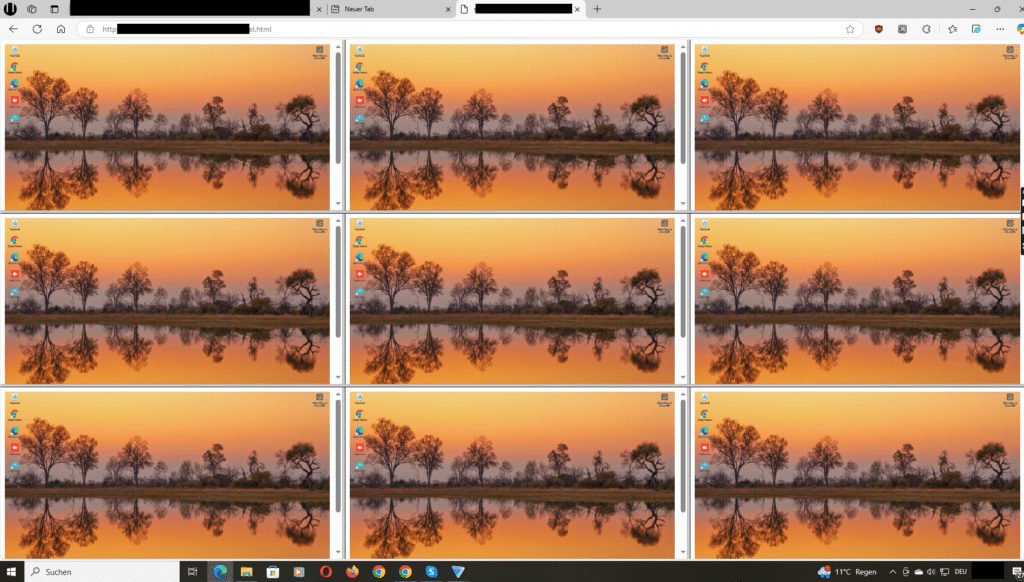
ENTRE EM CONTATO CONOSCO PARA AGENDAR UMA SESSÃO NO GOOGLE MEET
Escreva-nos uma mensagem para “kontakt@wolfeye.de” ou escreva-nos um Whatsapp (+4915123278866). Agendaremos uma sessão do Google Meet onde eu o guiarei para que você possa instalar o “Wolfeye” sozinho. Você pode então instalar o “Wolfeye” nos computadores de cada um dos seus funcionários. Alternativamente, eu posso fazer a instalação para você se preferir usar uma ferramenta como Anydesk ou Teamviewer.
INSTALAR "Wolfeye" em vários computadores
Você instala o software "Wolfeye" em cada um dos computadores de seus funcionários e verá a tela do computador ao vivo de cada usuário - como se estivesse sentado na frente dele sozinho. Se você instalá-lo em vários computadores, você obterá um link para seu painel onde verá todas as telas em uma página / URL / link. Também lhe enviaremos um link onde você protegerá com senha os links de URL da tela ao vivo.
Nós configuramos seu painel e sua proteção por senha
Enviaremos a você um link para seu painel, onde você verá todas as telas ao vivo de cada um de seus funcionários. Também enviaremos a você um link onde você protegerá com senha os links de URL das telas ao vivo.
*Versão de teste de 3 dias. Senha do arquivo zip: wolfeye
**Garantia de devolução do dinheiro em 60 dias.
Suporta Windows 11, 10, 8, 7, Vista e XP
Termos de uso:
O uso deste software de maneira ilegal ou para fins ilegais não é permitido. O software só pode ser instalado e executado em seus próprios dispositivos. É proibido o uso do software e o uso do serviço em dispositivos de terceiros sem o consentimento do proprietário/usuário!
Para escolas
Se você instalar o software “Wolfeye” em vários computadores, receberá um link para seu painel, onde verá todas as telas ao vivo dos computadores da sua escola para monitorar o trabalho dos seus alunos. Para fazer isso, instale o software em cada um dos computadores que deseja monitorar e entre em contato conosco para que possamos criar e enviar o link do painel:

ENTRE EM CONTATO CONOSCO PARA AGENDAR UMA SESSÃO NO GOOGLE MEET
Escreva-nos uma mensagem para “kontakt@wolfeye.de” ou escreva-nos um Whatsapp (+4915123278866). Agendaremos uma sessão do Google Meet onde eu o guiarei para que você possa instalar o “Wolfeye” sozinho. Você pode então instalar o “Wolfeye” nos computadores de cada um dos seus funcionários. Alternativamente, eu posso fazer a instalação para você se preferir usar uma ferramenta como Anydesk ou Teamviewer.
INSTALAR "Wolfeye" em vários computadores
Você instala o software "Wolfeye" em cada um dos computadores de seus funcionários e verá a tela do computador ao vivo de cada usuário - como se estivesse sentado na frente dele sozinho. Se você instalá-lo em vários computadores, você obterá um link para seu painel onde verá todas as telas em uma página / URL / link. Também lhe enviaremos um link onde você protegerá com senha os links de URL da tela ao vivo.
Nós configuramos seu painel e sua proteção por senha
Enviaremos a você um link para seu painel, onde você verá todas as telas ao vivo de cada um de seus funcionários. Também enviaremos a você um link onde você protegerá com senha os links de URL das telas ao vivo.
*Versão de teste de 3 dias. Senha do arquivo zip: wolfeye
**Garantia de devolução do dinheiro em 60 dias.
Suporta Windows 11, 10, 8, 7, Vista e XP
Termos de uso:
O uso deste software de maneira ilegal ou para fins ilegais não é permitido. O software só pode ser instalado e executado em seus próprios dispositivos. É proibido o uso do software e o uso do serviço em dispositivos de terceiros sem o consentimento do proprietário/usuário!

Impressão / Contato.
Angel Gonzalez
Höllbergstraße 4A
60431 Frankfurt am Main
Alemanha
+49 151 23 27 88 66
Aguardamos sua ligação. Claro, também estamos felizes em apoiá-lo na configuração do Wolfeye Remote Screen.
kontakt@wolfeye.de
Respondemos aos e-mails com muita prontidão - escreva para nós.